Πίνακας περιεχομένων
Αν έχετε λογαριασμό Exchange, Microsoft 365 ή Outlook.com και θέλετε να μοιραστείτε το ημερολόγιό σας στην εφαρμογή Outlook desktop ή στο Outlook για Web, τότε συνεχίστε να διαβάζετε παρακάτω.
Προκειμένου οι συνάδελφοι να προγραμματίζουν συναντήσεις όταν εργάζονται εξ αποστάσεως, πρέπει να υπάρχει υψηλό επίπεδο συντονισμού. Ο συγχρονισμός των δραστηριοτήτων των εργαζομένων στα ημερολόγιαείναι ένα κρίσιμο στοιχείο που προάγει την επικοινωνία και την εργασία σε κάθε επιχείρηση.
Το Outlook σας επιτρέπει να μοιράζεστε το ημερολόγιό σας με άλλα άτομα, δίνοντας διαφορετικά επίπεδα δικαιωμάτων σε καθένα από αυτά και σε αυτό το άρθρο θα βρείτε λεπτομερείς οδηγίες για το πώς να το κάνετε τόσο στο Outlook για την εφαρμογή Desktop όσο και στο Outlook για το Web (Outlook.com/Office365).
Μέρος 1. Πώς να μοιραστείτε το ημερολόγιο στο Outlook για την επιφάνεια εργασίας.
Το Outlook for desktop παρέχει δύο (2) επιλογές για την κοινή χρήση του ημερολογίου σας. Η πρώτη επιλογή σας επιτρέπει να μοιραστείτε το ημερολόγιό σας με δικαιώματα μόνο ανάγνωσης σε άλλους χρήστες, ενώ η δεύτερη μέθοδος. σας επιτρέπει να μοιραστείτε ένα ημερολόγιο με δικαιώματα επεξεργασίας του (π.χ. να κάνετε αλλαγές, ή να προσθέσετε και να διαγράψετε γεγονότα). Και οι δύο μέθοδοι περιγράφονται παρακάτω.
- Μέθοδος 1. Κοινή χρήση ημερολογίου με δικαιώματα μόνο για ανάγνωση.Μέθοδος 2. Κοινή χρήση ημερολογίου με δικαιώματα επεξεργασίας.
Μέθοδος 1. Πώς να μοιραστείτε το ημερολόγιο του Outlook Desktop με άδεια μόνο προβολής.
Αν θέλετε απλώς να μοιραστείτε το ημερολόγιό σας στο Outlook για επιτραπέζιο υπολογιστή χωρίς να μπορούν να κάνουν αλλαγές άλλοι χρήστες, ακολουθήστε τα παρακάτω βήματα.
1. Εκκίνηση Outlook και πλοηγηθείτε στα ημερολόγιά σας επιλέγοντας το Ημερολόγιο στην κάτω αριστερή γωνία.
2. Επιλέξτε το ημερολόγιο που θέλετε να μοιραστείτε και από το παράθυρο Αρχική σελίδα μενού καρτέλας, επιλέξτε Μοιραστείτε το ημερολόγιο. *
Σημειώσεις:
1. Το Μοιραστείτε το ημερολόγιο είναι διαθέσιμο μόνο όταν χρησιμοποιείτε λογαριασμούς Microsoft Exchange, Microsoft 365 ή Outlook.com. Οι χρήστες με άλλους τύπους λογαριασμών, όπως IMAP ή POP3, δεν μπορούν να μοιραστούν τα ημερολόγιά τους και μπορούν να χρησιμοποιήσουν το "Ημερολόγιο ηλεκτρονικού ταχυδρομείου" ή το "Δημοσίευση στο διαδίκτυο" ως εναλλακτικές επιλογές.
2. Η επιλογή "Κοινή χρήση ημερολογίου" δεν δίνει σε κανέναν τη δυνατότητα να επεξεργαστεί το ημερολόγιό σας, αλλά μόνο να το δει. Αν θέλετε να βλέπουν και να επεξεργάζονται άλλοι το ημερολόγιό σας, διαβάστε τις οδηγίες στη μέθοδο-2.

3. Στο Πρόσκληση κοινής χρήσης παράθυρο:
a. Στο "Για... ' box τύπος το διεύθυνση ηλεκτρονικού ταχυδρομείου του παραλήπτη ή των παραληπτών με τους οποίους θέλετε να μοιραστείτε το ημερολόγιό σας, ή κάντε κλικ στο To...' για να επιλέξετε τους παραλήπτες σας από το βιβλίο διευθύνσεων.
b. Στο Λεπτομέρειες επιλογές, επιλέξτε πόσες πληροφορίες θέλετε να βλέπουν τα άλλα άτομα:
- Όλες οι λεπτομέρειες θα εμφανίζει την ώρα, το θέμα, την τοποθεσία και άλλες λεπτομέρειες όλων των στοιχείων του ημερολογίου σας. Περιορισμένες λεπτομέρειες θα εμφανίζει την ώρα, το θέμα και την τοποθεσία, αλλά καμία άλλη πληροφορία. Διαθεσιμότητα μόνο θα εμφανίζει μόνο την ώρα των στοιχείων στο ημερολόγιό σας.
c. Τέλος, τροποποιήστε το θέμα αν θέλετε και κάντε κλικ στο κουμπί Στείλτε για να μοιραστείτε το ημερολόγιό σας στο Outlook.
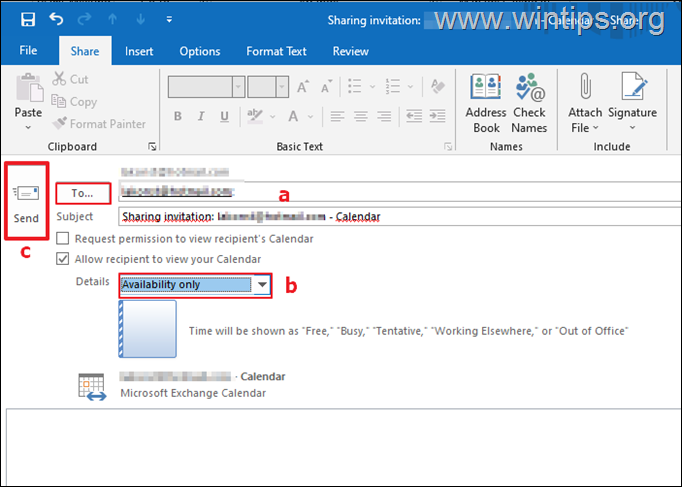
Μέθοδος 2. Πώς να μοιραστείτε το ημερολόγιο του Outlook Desktop με δικαιώματα προβολής και επεξεργασίας.
Εάν θέλετε να μοιραστείτε ένα ημερολόγιο στο Outlook για επιτραπέζιο υπολογιστή με άλλα άτομα και να τους επιτρέψετε να κάνουν αλλαγές σε αυτό (π.χ. να προσθέσουν, να τροποποιήσουν ή να διαγράψουν συμβάντα ημερολογίου), χρησιμοποιήστε την επιλογή Δικαιώματα ημερολογίου επιλογή. Για να το κάνετε αυτό:
1. Εκκίνηση Outlook και πλοηγηθείτε στα ημερολόγιά σας επιλέγοντας το εικονίδιο "Ημερολόγιο" στην κάτω αριστερή γωνία.
2. Επιλέξτε το ημερολόγιο που θέλετε να μοιραστείτε και από το παράθυρο Αρχική σελίδα μενού καρτέλας, επιλέξτε Δικαιώματα ημερολογίου.

3. Κάντε κλικ στο Προσθέστε... και επιλέξτε τα άτομα με τα οποία θέλετε να μοιραστείτε το ημερολόγιό σας.
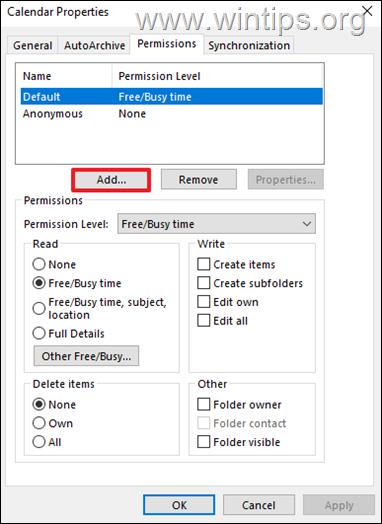
4. Αφού επιλέξετε τα άτομα για το κοινόχρηστο ημερολόγιο, επιλέξτε ένα προς ένα τα άτομα αυτά και αλλάξτε το επίπεδο δικαιωμάτων από το αναπτυσσόμενο μενού ή καθορίστε τα προσαρμοσμένα δικαιώματά σας στο κοινόχρηστο ημερολόγιο. Αφού το κάνετε, κάντε κλικ στο κουμπί Εφαρμογή > ΕΝΤΆΞΕΙ.

Μέρος 2. Πώς να μοιραστείτε το Outlook for Web Calendar με άλλα άτομα.
Εάν είστε κάτοχος λογαριασμού Outlook.com ή Office365, μπορείτε να χρησιμοποιήσετε την εφαρμογή Outlook Web App για να μοιραστείτε το ημερολόγιό σας με οποιονδήποτε εντός ή εκτός του οργανισμού σας. Ειδικά όταν χρησιμοποιείτε λογαριασμό O365, όταν μοιράζεστε το ημερολόγιό σας με κάποιον εντός του οργανισμού σας, θα μπορεί να το προσθέσει απευθείας στην προβολή ημερολογίου του στην εφαρμογή Outlook desktop ή στην εφαρμογή Outlook Web App.
Για να μοιραστείτε το ημερολόγιό σας στο Outlook for web:
1. Συνδεθείτε στο Outlook.com με το λογαριασμό σας MS.
2. Επιλέξτε το Εικονίδιο ημερολογίου στο παράθυρο πλοήγησης, και στη συνέχεια κάντε κλικ στο αναπτυσσόμενο μενού Τα ημερολόγιά μου και επιλέξτε το ημερολόγιο που θέλετε να μοιραστείτε.
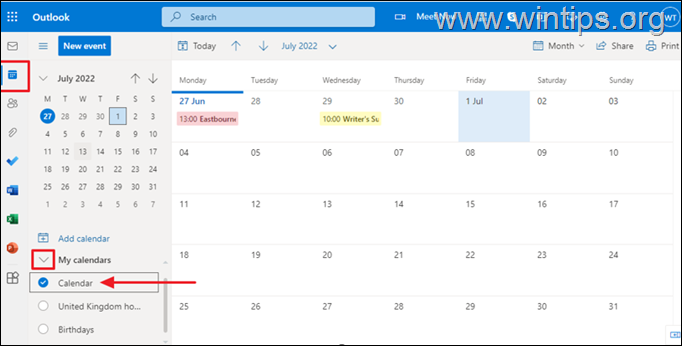
3. Στη συνέχεια κάντε κλικ στο Μοιραστείτε το από το μενού για να προχωρήσετε.
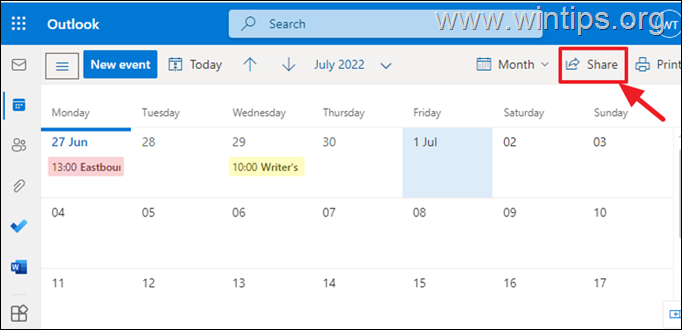
4a. Στο κενό πεδίο, πληκτρολογήστε τη διεύθυνση ηλεκτρονικού ταχυδρομείου του χρήστη (των χρηστών)* που θέλετε να μοιραστείτε το ημερολόγιό σας.
Σημειώσεις:
1. Δεν μπορείτε να μοιραστείτε το ημερολόγιό σας στο Outlook.com με χρήστες που δεν διαθέτουν λογαριασμό Microsoft. Όλοι οι χρήστες που δεν διαθέτουν λογαριασμό Microsoft (π.χ. Gmail, Yahoo κ.λπ.) δεν θα μπορούν να προβάλουν το κοινόχρηστο ημερολόγιο.
2. Για να μπορέσετε να μοιραστείτε ένα ημερολόγιο του Office365 με άτομα εκτός του οργανισμού, ενεργοποιήστε πρώτα την εξωτερική κοινή χρήση ημερολογίου στο κέντρο διαχείρισης του Microsoft 365.
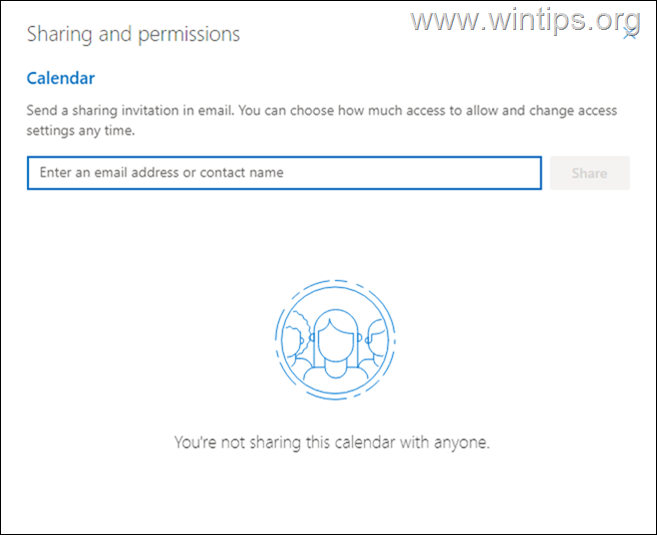
4b. Επιλέξτε το επιθυμητό επίπεδο πρόσβασης που θέλετε να έχετε στο κοινόχρηστο ημερολόγιο (είτε Μπορείτε να δείτε όλες τις λεπτομέρειες ή Μπορεί να επεξεργαστεί. Όταν τελειώσετε, πατήστε το Μοιραστείτε το κουμπί.
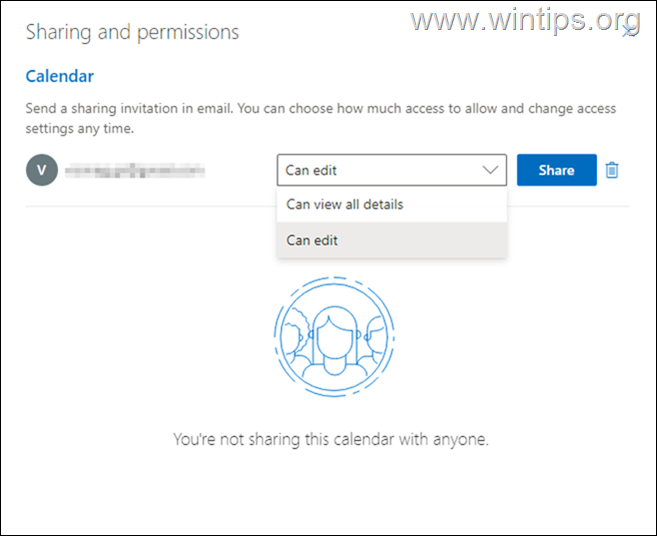
5. Σε αυτό το σημείο θα πρέπει να έχετε κοινοποιήσει με επιτυχία το ημερολόγιό σας στο Office365/Outlook.com. Αν θέλετε να τροποποιήσετε τα δικαιώματα κοινής χρήσης στο μέλλον, δεξί κλικ στο στο κοινόχρηστο ημερολόγιο και επιλέξτε Κοινή χρήση και δικαιώματα.

Αυτό ήταν! Ποια μέθοδος δούλεψε για εσάς;
Ενημερώστε με αν αυτός ο οδηγός σας βοήθησε αφήνοντας το σχόλιό σας σχετικά με την εμπειρία σας. Παρακαλώ κάντε like και μοιραστείτε αυτόν τον οδηγό για να βοηθήσετε και άλλους.

Άντι Ντέιβις
Ιστολόγιο διαχειριστή συστήματος σχετικά με τα Windows





